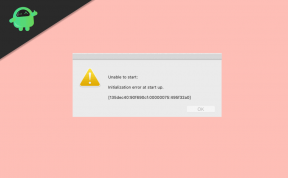Düzeltme: Google Pixel 7 ve 7 Pro Sorunu Açmıyor
Miscellanea / / April 29, 2023
Google'ın Pixel 7 ve Pixel 7 Pro ile selefi Pixel 6 ve Pixel 6 Pro arasında önemli bir fark yok gibi görünebilir. Google'ın Brooklyn'deki lansman etkinliğinde telefonlarla biraz zaman geçirdikten sonra, benzer göründüklerini ancak önceki modellerden birkaç önemli yönden farklı olduklarını öğrendim.
Arka panelde telefonların en belirgin özelliklerinden biri olan Kamera Çubuğu bulunuyor. Google, cam yerine kırılma olasılığının daha düşük olması gereken bir alüminyum kayışla değiştiriyor.
Ancak, bu akıllı telefonlarda, kullanıcıların her iki yeni cihazı kullanırken bazı hatalar alması nedeniyle hala eksik olan bir şeyler var. Örneğin, son zamanlarda kullanıcılar Google Pixel 7 ve 7 Pro'larının açılmadığından şikayet ediyorlar. Bu sorun hakkında, bu kılavuzda daha ayrıntılı olarak tartışacağımız bazı bilgileri zaten topladık. Öyleyse, bu sorunun arkasındaki nedenle başlayalım.

Sayfa İçeriği
- Google Pixel 7 ve 7 Pro'nun Açılmamasının Nedenleri
-
Google Pixel 7 ve 7 Pro Sorunu Açmıyor Nasıl Onarılır
- Düzeltme 1: Fiziksel Hasarı Kontrol Edin
- Düzeltme 2: Google Pixel'inizi şarj edin
- Düzeltme 3: Telefonunuzu Yeniden Başlatmaya Zorlayın
- Düzeltme 4: Pixel 7 ve 7 Pro'yu Bilgisayara Bağlayın
- Düzeltme 5: Fabrika Ayarlarına Sıfırlama Pixel 7 ve 7 Pro
Google Pixel 7 ve 7 Pro'nun Açılmamasının Nedenleri
Google Pixel 7 ve 7 Pro'da güç sorunlarına neden olabilecek bir dizi küçük ve büyük neden vardır. Bunun nedenleri şunları içerir:
- Düşük pil, şarj sorunları ve pillerle ilgili diğer sorunlar.
- Fiziksel hasara örnek olarak, kırılmış bir şarj klipsi veya sıvıya maruz kalmanın bir sonucu olarak şarj yuvasında nem birikmesi verilebilir.
- Google Pixel 7 ve 7 Pro cihazı, bozuk bir dosya, bir uygulama veya tüm performansını etkileyen bir program nedeniyle düzgün çalışamıyor.
- Hatalı güncellemeler.
Google Pixel 7 ve 7 Pro Sorunu Açmıyor Nasıl Onarılır
Her iki cihaz da yeni başlatıldı; bu nedenle, bu tür hatalar yaygın değildir. Ancak, sorun açmayacak Google Pixel 7 ve 7 Pro alıyorsanız, şu düzeltmeleri yapın:
Reklamlar
Düzeltme 1: Fiziksel Hasarı Kontrol Edin
Önce herhangi bir hasar belirtisi olup olmadığını kontrol etmek önemlidir. Telefonunuz bu sorun oluşmadan önce mi düşürüldü? Telefon suya batmıştı, değil mi? Telefonunuzu belirli bir yükseklikten düşürmek bazen ona zarar vererek kapanmasına ve yeniden başlamamasına neden olabilir.
Ancak Pixel 7 ve 7 Pro, IP68 su geçirmezlik derecelendirmelerine rağmen su hasarına maruz kalabilir. Su hasarı veya fiziksel hasardan kaynaklanıyorsa, sorunu yetkili bir servis merkezinde tamir ettirmeniz önerilir.
Düzeltme 2: Google Pixel'inizi şarj edin
Piksel telefonunuzun pilini yeni bitirmiş olabilirsiniz, bu yüzden açılmıyor olabilir. Pixel telefonunuz en az 30 dakika şarj edildikten sonra açılmıyorsa, 30 dakika daha şarj etmeyi denemelisiniz.
- Güç adaptörünü takmak için çalışan bir elektrik prizi kullanın.
- Google Pixel'inizi şarj etmek için çalışan bir USB-C şarj kablosuna ihtiyacınız olacak.
- Kullanmadan önce telefonun en az 30 dakika prize takılı olduğundan emin olun.
Telefonu şarj etmeden önce hem şarj cihazının hem de bağlandığınız prizin çalıştığından emin olmanız önemlidir.
Reklamlar
Kırmızı ışık, telefonun şarj cihazına bağlandığında pilinin tamamen boşaldığını gösterir. Telefonu 30 dakika bağlı bıraktıktan sonra güç düğmesini basılı tutun ve ardından telefonu 30 dakika bağlı bıraktıktan sonra Yeniden Başlat'a dokunun. Başla diyen ve çevresinde ok bulunan bir Android robotu aşağıdaki gibidir görürseniz bu talimatları izlemelisiniz.
- Ses kısma düğmesine basarak cihazı kapatın.
- Seçme Kapat güç düğmesine basarak.
- Kullanmadan önce telefonunuzun en az 30 dakika şarj edildiğinden emin olun.
- Güç düğmesini birkaç saniye basılı tutun.
- Ekranda Yeniden Başlat'a dokunarak veya güç düğmesini yaklaşık 30 saniye basılı tutarak telefonunuzu yeniden başlatabilirsiniz.
Düzeltme 3: Telefonunuzu Yeniden Başlatmaya Zorlayın
Bu sorunun olası nedenleri arasında yazılım hataları yer alır. Bu sorunu çözmek için Pixel 7 ve Pixel 7 Pro'yu yeniden başlatmaya zorlamanız önerilir. Bu işlemi tamamlamak için cihazın işletim sisteminin yeniden başlatılması ve tüm hizmetlerin yeniden yüklenmesi gerekir. Cihazınızdaki veriler, dosyalar ve uygulamalar aynı kalacaktır.
Düzeltme 4: Pixel 7 ve 7 Pro'yu Bilgisayara Bağlayın
Sorun, varsa bir bilgisayar kullanılarak çözülebilir.
Reklamlar
- Şarj cihazını duvar prizine takın ve kabloyu çıkarın.
- Bilgisayarınızı açın ve açık olduğundan emin olun.
- Telefonunuzu bilgisayarınızın USB bağlantı noktasına bağlamak için telefonunuzla birlikte verilen kabloyu kullanın.
- 10 ila 15 dakika bekleyin.
- Kablonun bağlantısı kesilmeli ve 10 saniye içinde yeniden bağlanmalıdır.
- Bir dakika içinde bir pil simgesi veya kırmızı bir ışık görmeniz mümkündür. Pil simgesi göründüğünde telefon şarj ediliyor ve kapatılıyor. Kırmızı bir ışık belirirse, pilin tamamen boşalma noktasına ulaştığını gösterir.
- Telefonunuzu şarj etmek için en az 30 dakika harcanmalıdır.
- Güç düğmesini birkaç saniye basılı tuttuktan sonra telefonunuz yeniden başlatılacaktır. Yeniden başlatmanız gerekirse, simgesine dokunun. Tekrar başlat.
Düzeltme 5: Fabrika Ayarlarına Sıfırlama Pixel 7 ve 7 Pro
Sorun devam ederse, telefonunuzun kurtarma moduna alınması ve fabrika ayarlarına sıfırlanması gerekir. Telefonunuzun üretici yazılımına kurtarma modunda erişirken Android'in işletim sistemi devre dışı bırakılır. Bu modda fabrika ayarlarına sıfırlama yaptığınızda telefonunuzda hiçbir veri kalmayacak, bu nedenle başlamadan önce yedek bir kopyasına sahip olduğunuzdan emin olun. Pixel cihazınızı fabrika ayarlarına sıfırlamak için yapmanız gerekenler şunlardır:
- Cihazı kapatmanız gerekiyor.
- Bunu yapmak için, hem Ses kısma düğmesini hem de Güç düğmesini aynı anda basılı tutmalısınız.
- Ünlem işaretli üçgeni ve Fastboot'u gördüğünüzde her iki düğmeyi de bırakmalısınız.
- Ardından, Sesi Aç düğmesine basarken güç düğmesini basılı tutmalı ve ardından bir ünlem işareti ve Komut Yok yazısı görürseniz her iki düğmeyi de bırakmalısınız.
- Ardından, Verileri sil/fabrika ayarlarına sıfırla öğesini vurguladığınızda Güç düğmesine basın.
- Vurgulamak için ses tuşları kullanılmalıdır. Evet, o zaman güç düğmesine basılmalıdır. Siz beklerken silme işlemi gerçekleşsin.
- Ses tuşlarını kullanarak, güç düğmesine basarak ve ses tuşlarını kullanarak seçmek için Sistemi şimdi yeniden başlat öğesini seçin.
Yani, Google Pixel 7'yi bu şekilde düzeltebilirsiniz ve 7 Pro sorunu açmayacaktır. Umarız bu rehber size yardımcı olmuştur. Ayrıca, aşağıya yorum yapın ve herhangi bir şüpheniz veya sorunuz varsa bize bildirin.